使用 exiftool 方便快捷写入图片的 exif metadata
我现在都在用 squoosh 批量压缩照片。但是 squoosh 压缩出来的图片丢失了 exif 数据,不论是网页还是终端 squoosh-cli。关于使用终端 squoosh-cli 批量压缩图片,你可以阅读我写的 [可能是]最好的压缩图片程序,使用 squoosh-cli 批量压缩图片
关于在得到压缩后的图片不丢失exif元数据这个问题,我尝试了其他压缩工具,比如 tinypng.com 也一样无法实现目的。
tinypng.com 的 web,压缩后的图片无法得到元数据。然后我关注到了其 API,https://tinypng.com/developers/reference/java
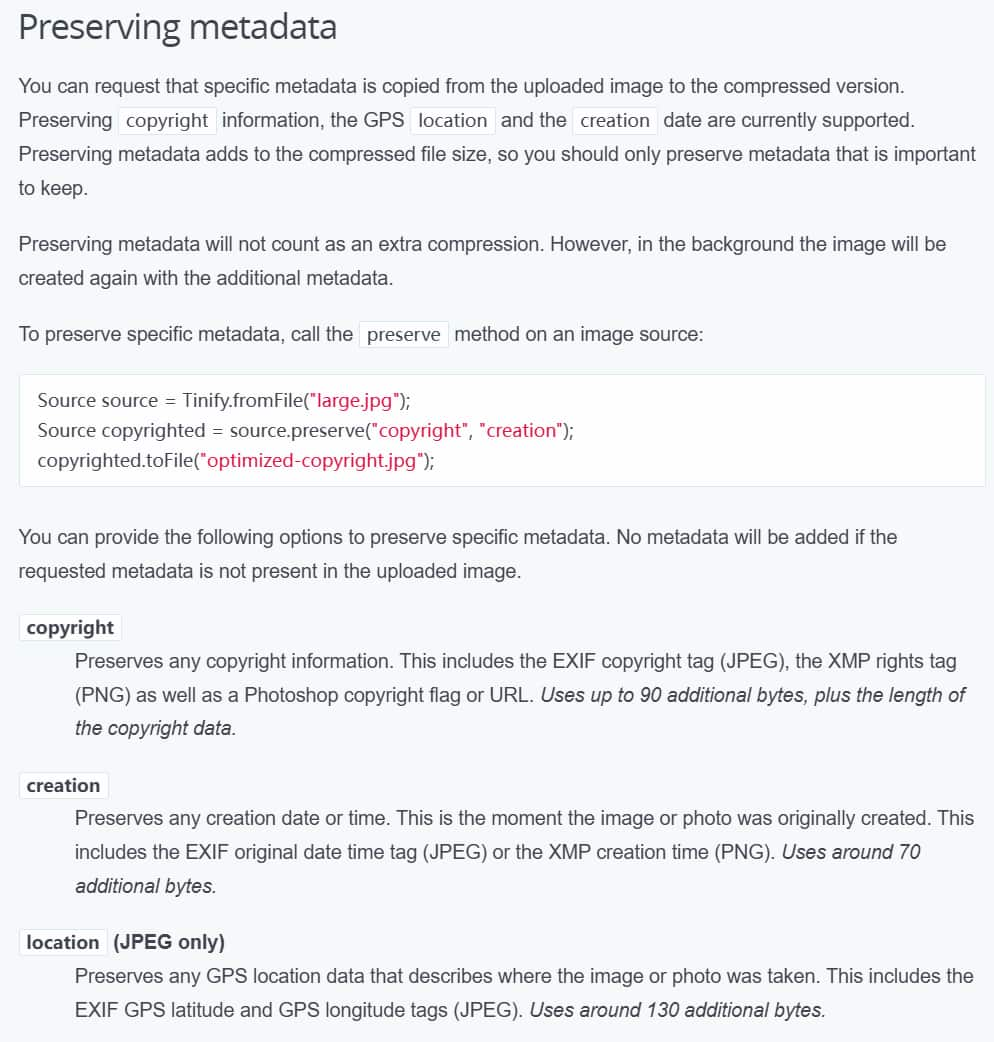
我写了段Java代码试了一下,通过调用方法 source.preserve("copyright", "creation", "location"); 可以保存元数据
System.out.println("start to tiny your images...");
try {
String path = "c:\\users\\dk\\downloads\\IMG_1989.jpg";
Source source = Tinify.fromFile(path);
String lowercasedPath = path.toLowerCase(Locale.ROOT);
Source sourceWithMetadata;
if (lowercasedPath.endsWith(".jpg") || lowercasedPath.endsWith(".jpeg")) {
//location
sourceWithMetadata = source.preserve("copyright", "creation", "location");
}
else {
sourceWithMetadata = source.preserve("copyright", "creation");
}
sourceWithMetadata.toFile("c:\\users\\dk\\downloads\\IMG_1989-dk-compressed.jpg");
}
catch (IOException e) {
throw new RuntimeException(e);
}但是经过实践发现只保留下来了图片拍摄时间。我想要的相机信息,镜头信息,拍摄参数(比如快门时间、ISO大小、光圈大小)等还是丢失了。
经过一番研究,我最终转变了思路。 使用 exiftool 工具写入照片的原始exif metadata,我之前居然不知道 exiftool 这么好用的工具。
ExifTool 由 Phil Harvey 开发,是一款免费、跨平台的开源软件,用于读写和处理图像(主要)、音视频和PDF等文件的元数据(metadata)。ExifTool可以作为Perl库(Image::ExifTool)使用,也有功能齐全的命令行版本。ExifTool支持很多类型的元数据,包括Exif、IPTC、XMP、JFIF、GeoTIFF、ICC配置文件、Photoshop IRB、FlashPix、AFCP和ID3,以及众多品牌的数码相机的私有格式的元数据。
本段介绍source
我在 squoosh 容器当中继续操作。
squoosh 容器基于 alpine 镜像制作,所以使用 apk 安装 exiftool 即可。
# apk add exiftool然后编写一段 shell 脚本。
2024-08-02 19:18:18 新增一些说明
- 我做的
dko0/squoosh:v1.12.0镜像是支持amd64, arm64 and arm v7 arch这三个架构的,但是只有在 arm64 机器上运行的容器安装了vim之后才能正常运行。在amd64机器上pull了此镜像后启动一个容器然后通过apk安装vim会无法运行,都会报错Segmentation fault (core dumped)。关于这个问题我检查了很多东西,发现可能是 alpine linux 和不同架构的相关依赖实现的问题 - 由于 Alpine Linux 使用的是轻量级的 musl libc,而不是更常见的 glibc,这可能会导致某些软件在运行时出现兼容性问题
- alpine linux 默认使用
/bin/ash作为 default shell,而且内置的 vi 等命令都是来自 busybox,简体中文不太好支持。所以下面的 shell 我最终改用/bin/bash编写。我放在宿主机 debian 执行了 - debian 需要通过
apt-get update && apt-get install -y exiftool安装 exiftool 工具
#!/bin/bash
# 检查是否提供了必要的参数
if [ -z "$1" ] || [ -z "$2" ]; then
echo "Usage: $0 <input_dir> <output_dir>"
exit 1
fi
# 从命令行参数中读取输入目录和输出目录
input_dir="$1"
output_dir="$2"
# 检查输入目录是否存在
if [ ! -d "$input_dir" ]; then
echo "Input directory '$input_dir' does not exist."
exit 1
fi
# 检查输出目录是否存在
if [ ! -d "$output_dir" ]; then
echo "Output directory '$output_dir' does not exist."
exit 1
fi
# 如果 output_dir 以 / 结尾,删除末尾的 /
if [ "${output_dir: -1}" = "/" ]; then
output_dir="${output_dir%/}"
fi
# 定义要处理的文件扩展名
exts=("jpg" "JPG" "jpeg" "JPEG")
# 遍历所有指定文件扩展名的图片文件
for ext in "${exts[@]}"; do
for input_file in "$input_dir"/*."$ext"; do
# 检查文件是否存在
if [ ! -f "$input_file" ]; then
continue
fi
# 提取文件名,不带路径
filename=$(basename "$input_file")
# 构建目标文件路径
output_file="${output_dir}/${filename%.*}-dk-compressed.jpg"
# 检查压缩后的文件是否存在,以防万一
if [ ! -f "$output_file" ]; then
echo "File $output_file does not exist, skipping..."
continue
fi
# 复制 EXIF 元数据
exiftool -TagsFromFile "$input_file" -all:all "$output_file"
echo "$output_file exif metadata write success."
# 删除生成的备份文件(-TagsFromFile 操作会创建一个备份文件)
rm "${output_file}_original"
done
done将此 shell 文件保存为 /home/dk/copy_exif.sh
使用时的命令:~/copy_exif.sh . ./output/
解释说明:
- 该脚本从命令行参数中读取输入目录和输出目录,可以是相对路径。会将输入路径下的所有 xxx.jpg 的元数据读取出来,写入当前文件夹下的 output 目录中的 xxx-dk-compressed.jpg 文件中,这样刚好能确保 exif metadata 有正确的归属关系
- 记住添加可执行权限
chmod +x /home/dk/copy_exif.sh - 我使用 dk 这个用户执行,因为 squoosh-cli 也是在 dk 这个用户下执行的。不在 root 下操作是不希望破坏文件权限和所有者,宿主机内的文件系统还通过 samba 挂载了,其他设备访问时如果是 root 用户操作的会无法删除文件(没有写权限)
经过 exiftool 写入exif元数据之后,文件会变大一丢丢。通过下面一个case 粗略估计文件体积会增大5%。

可以看到压缩后的照片也具有了元数据了,这对我将文件存放在 immich 里时可以有更好的读写性能,并且在浏览照片时也能看到照片 exif 信息,这对我很重要。

当然具备完整细节的原图还在SD卡/电脑里备份着。